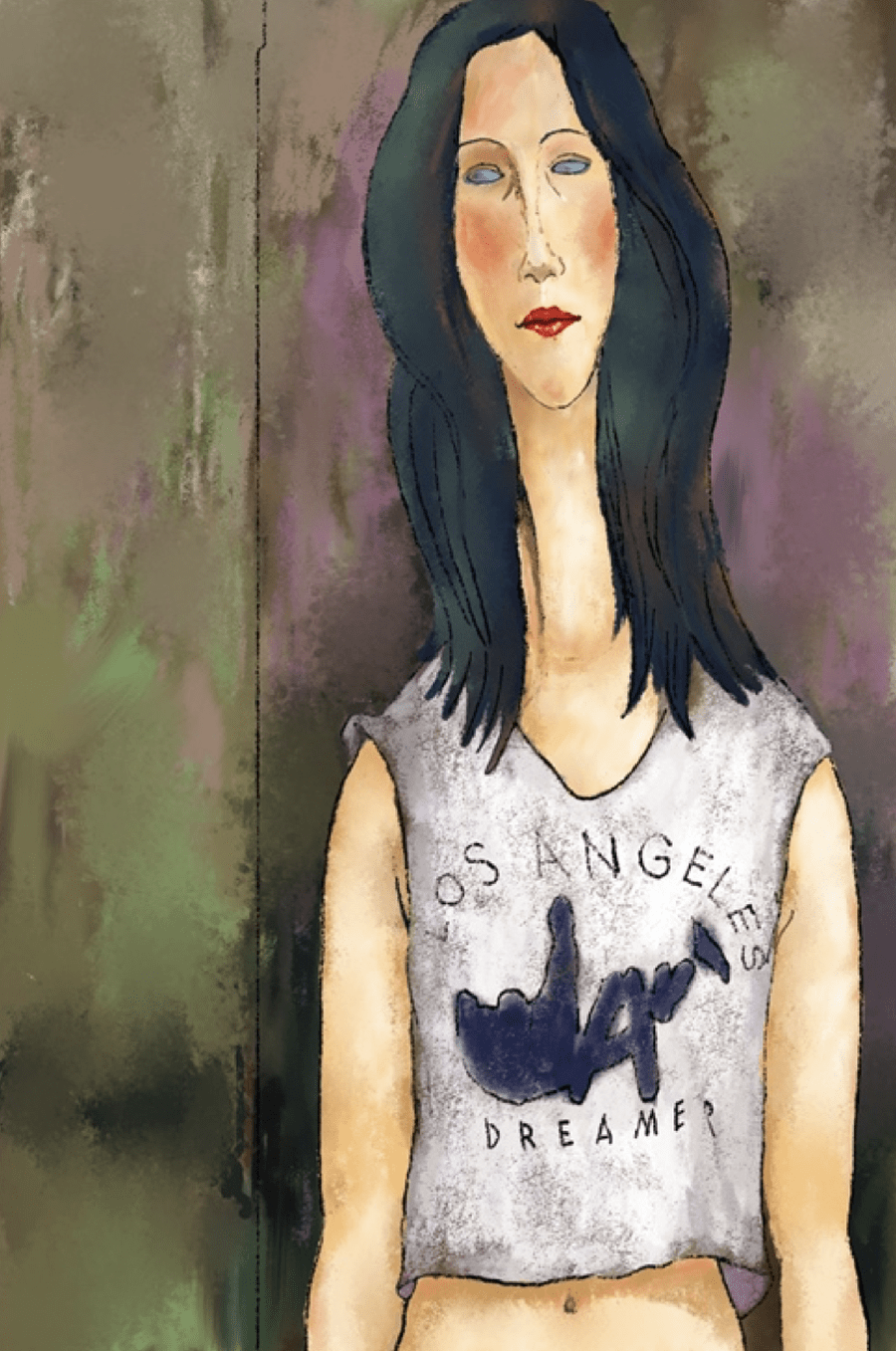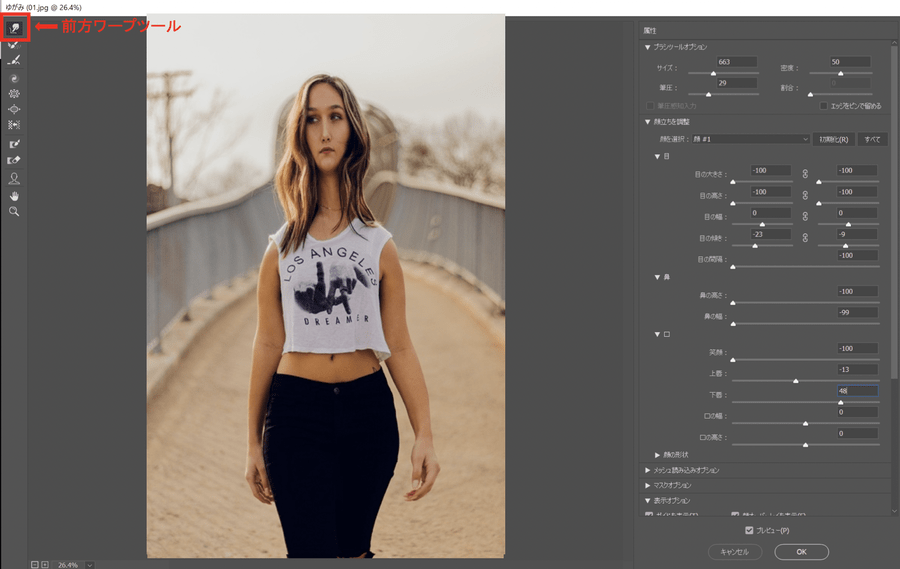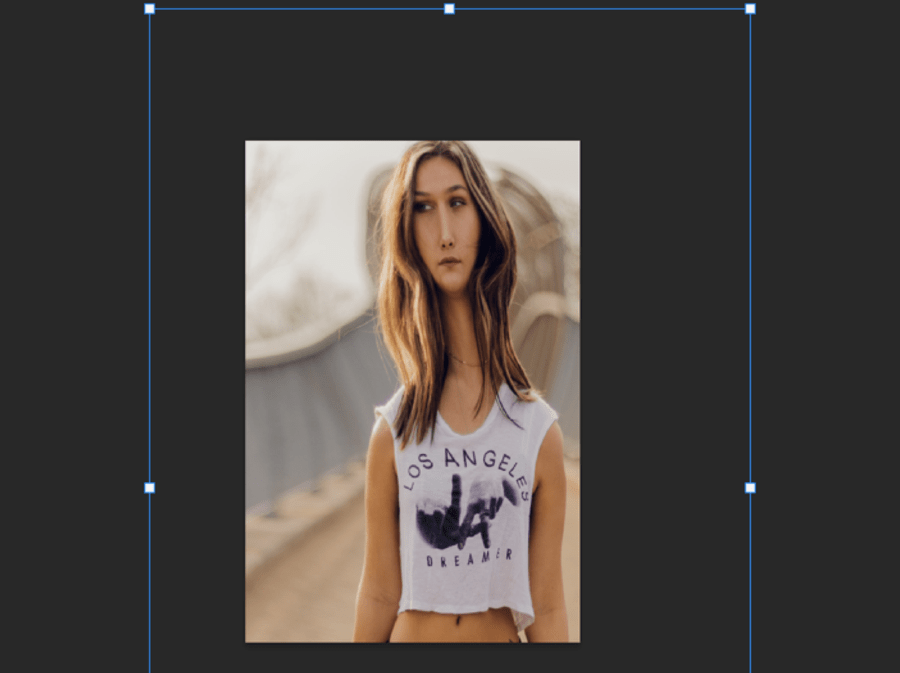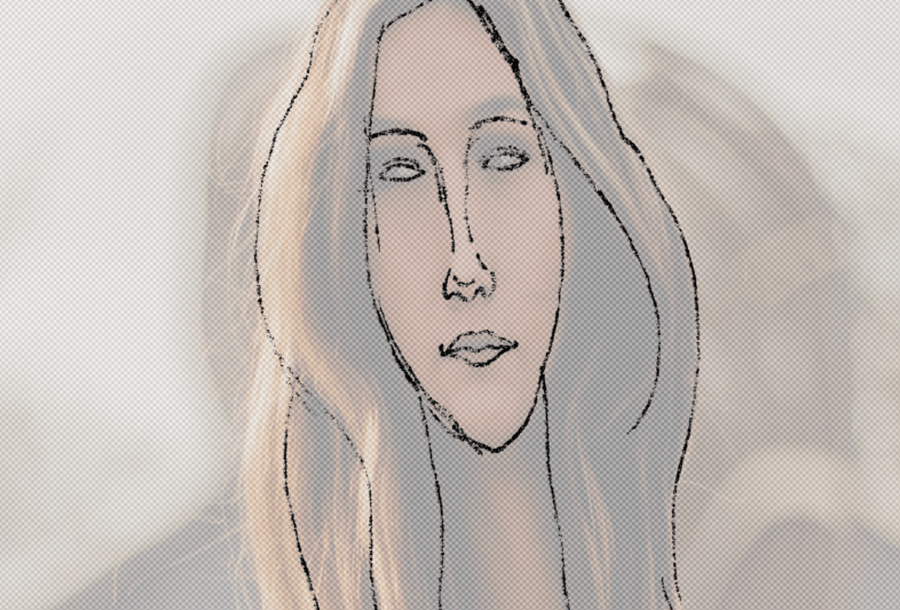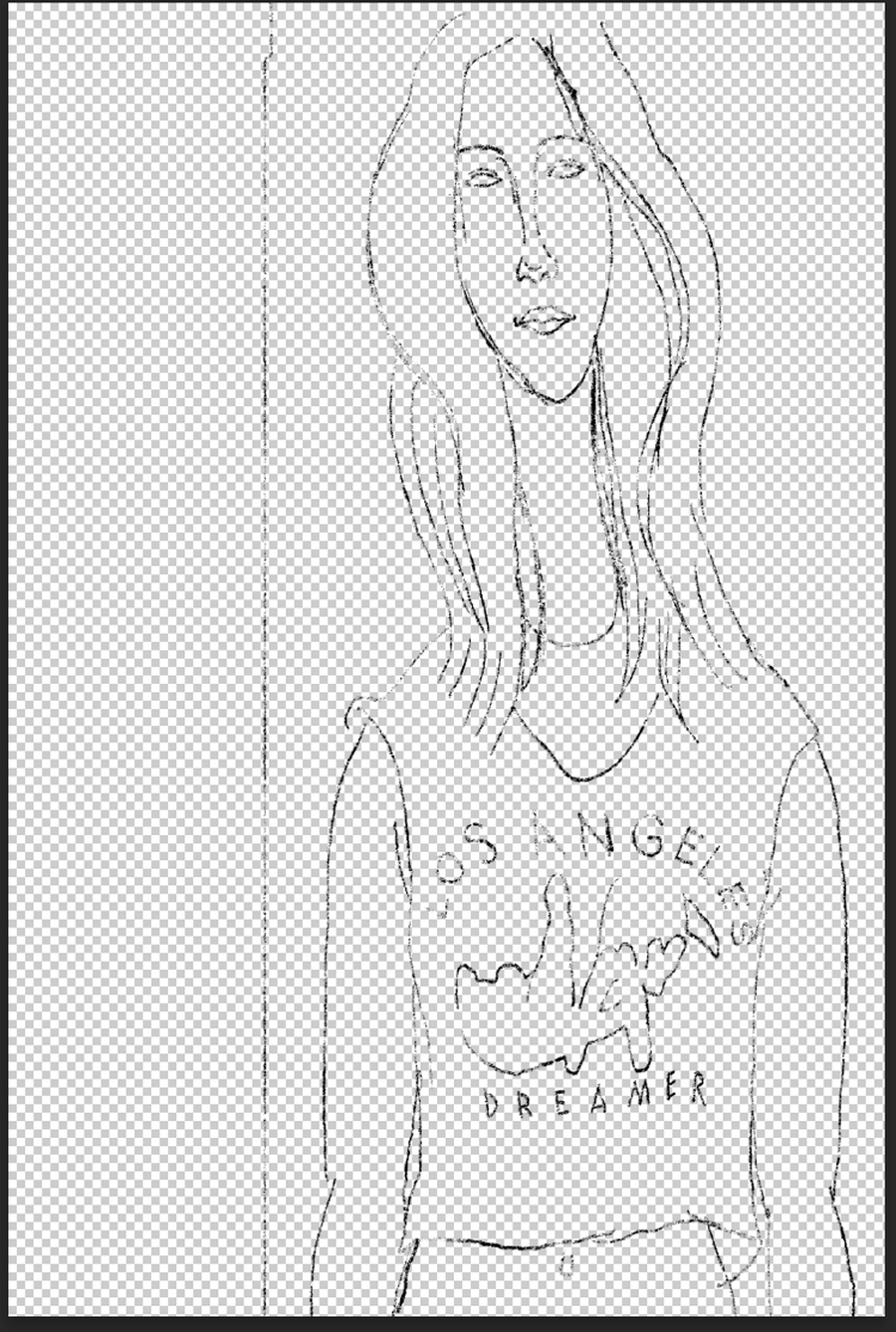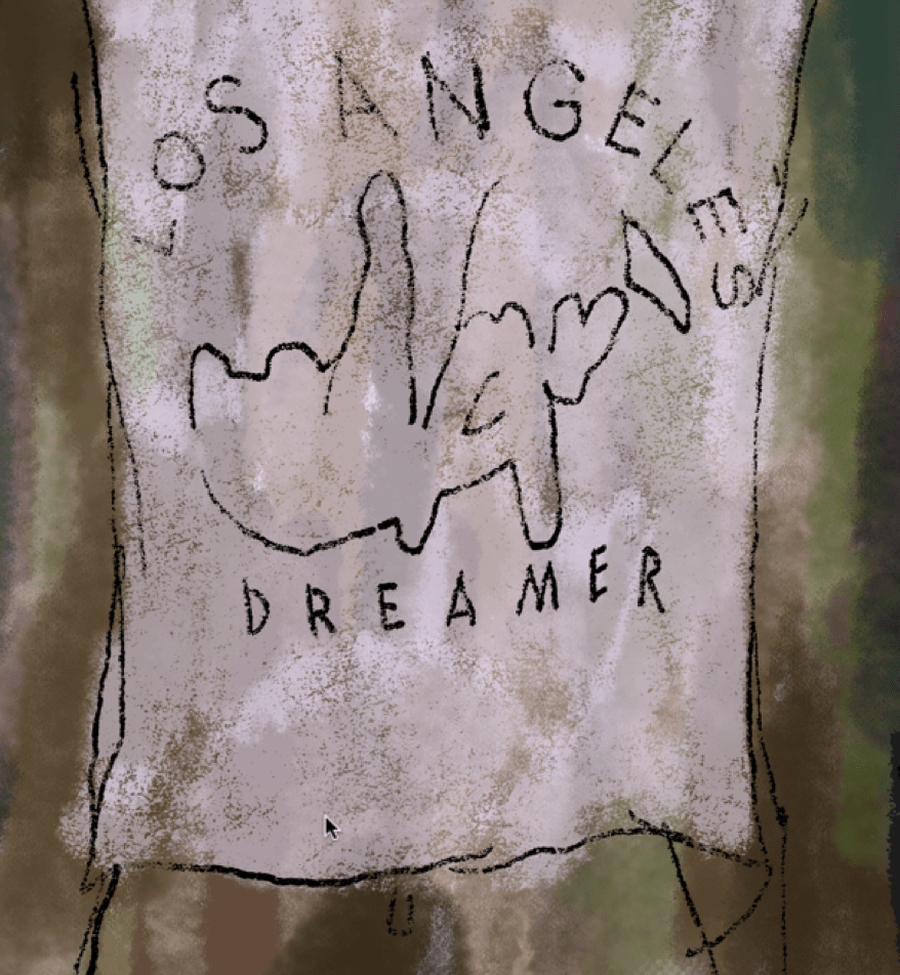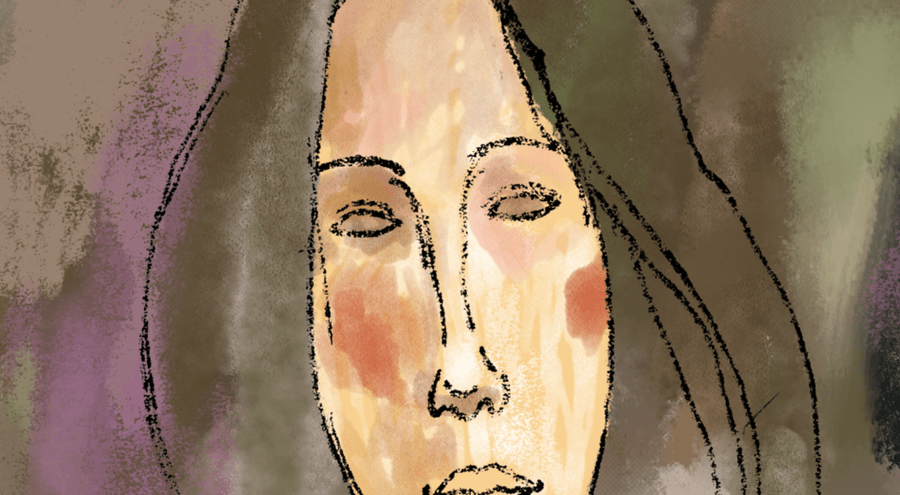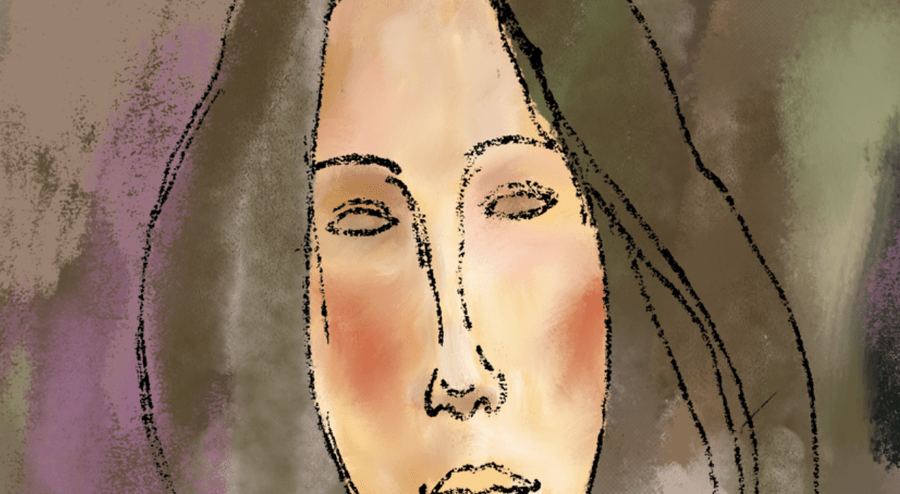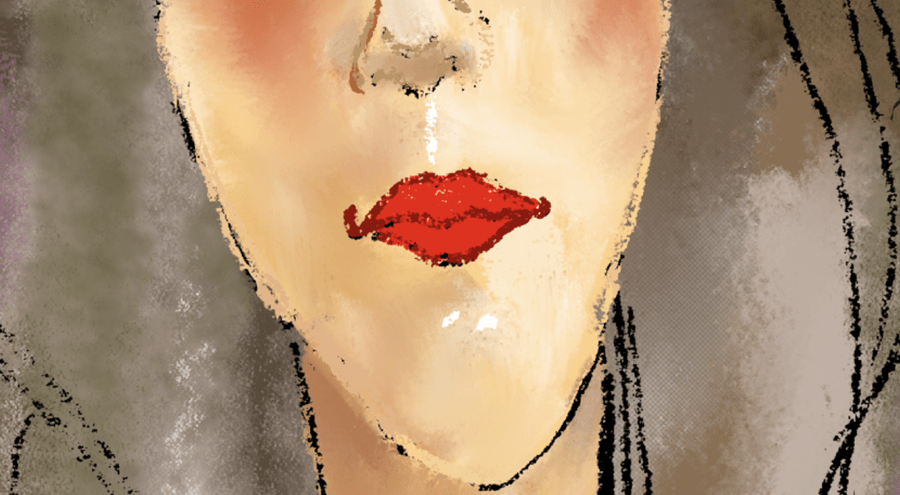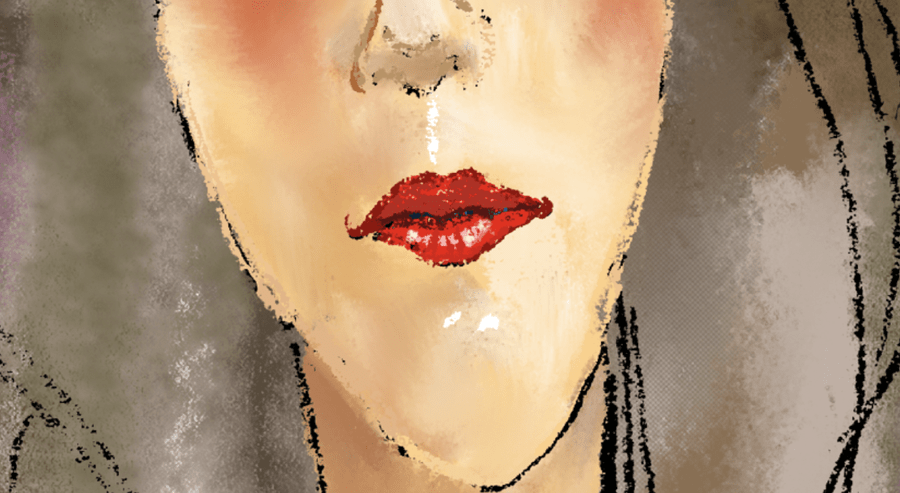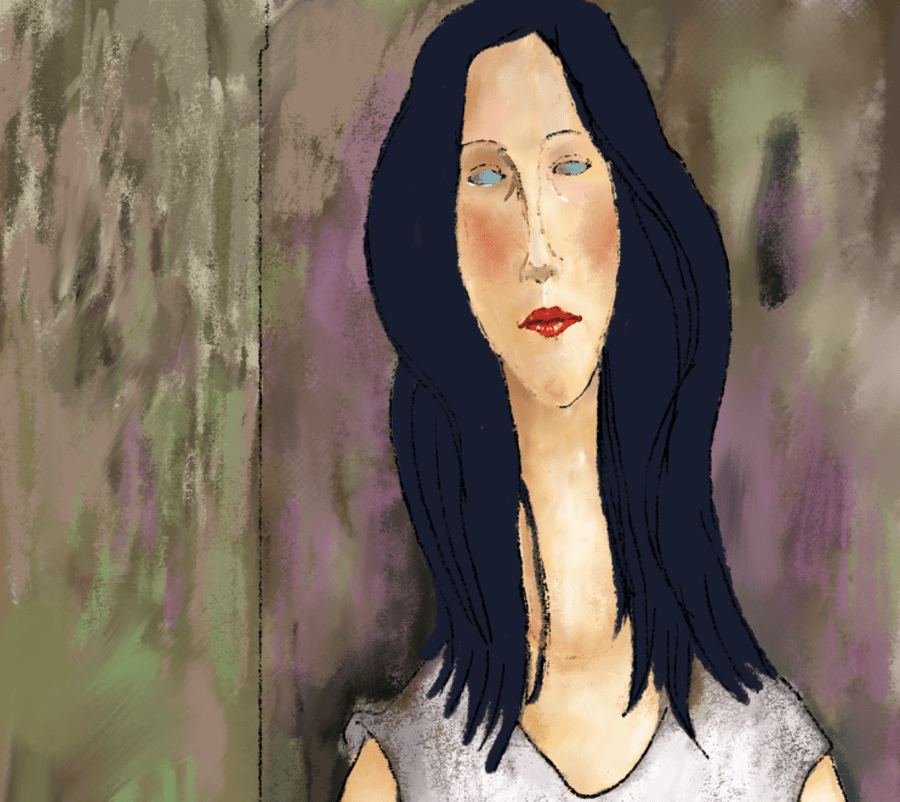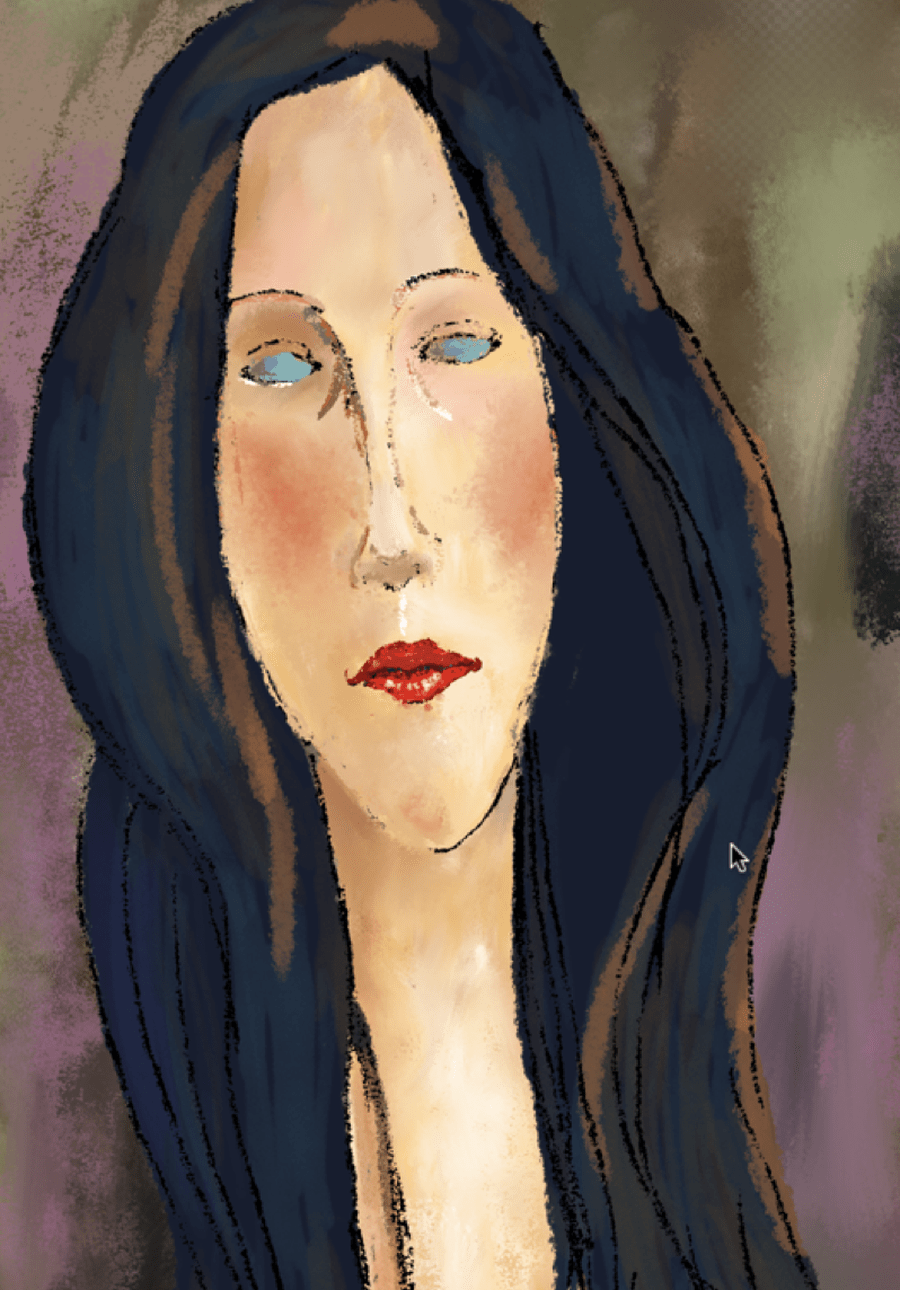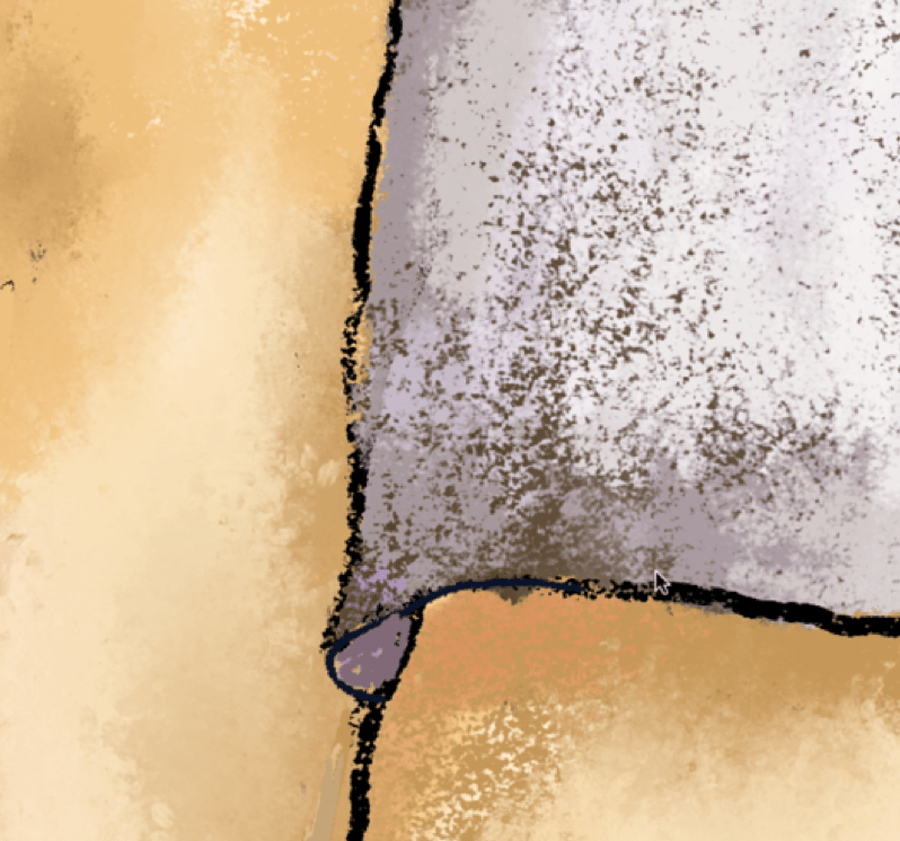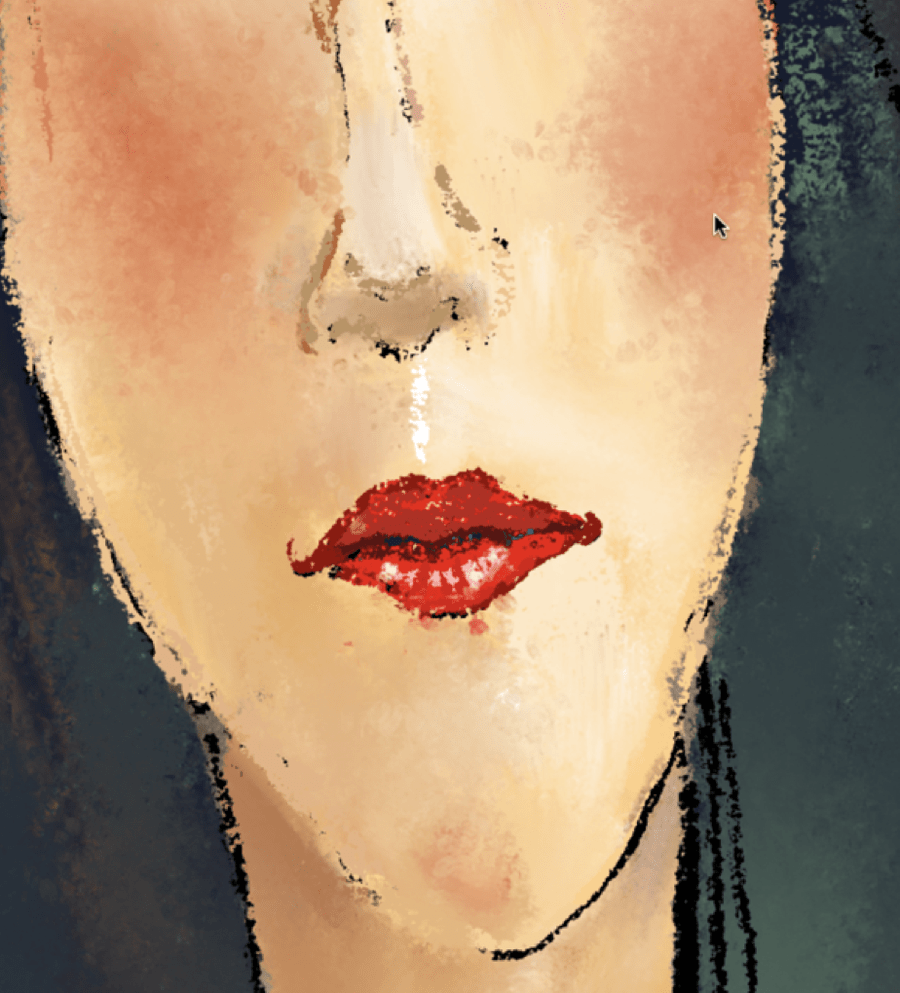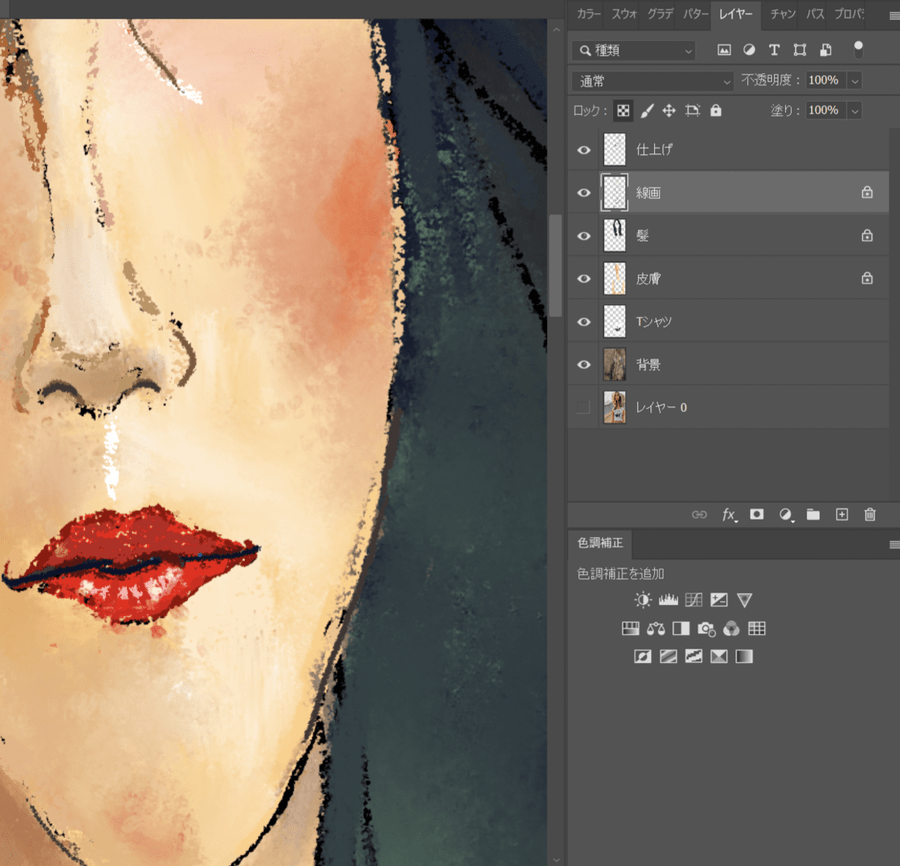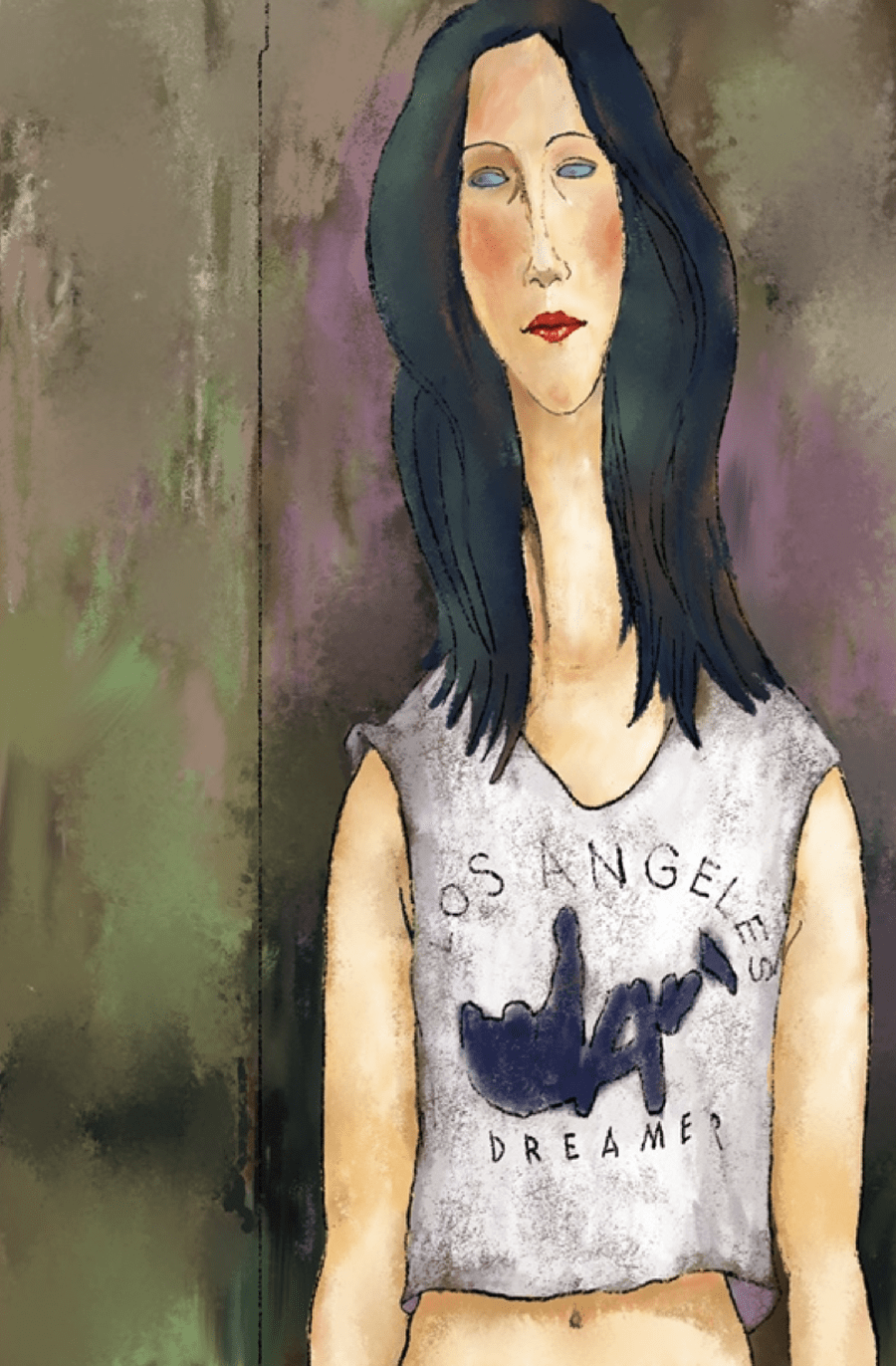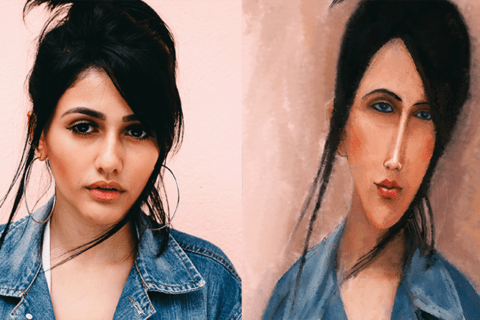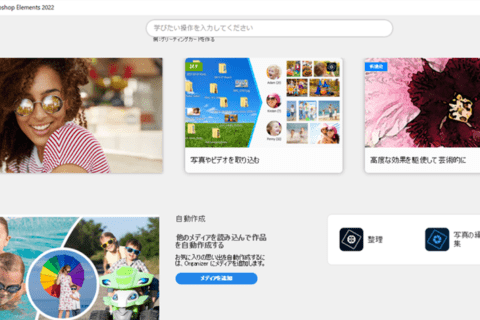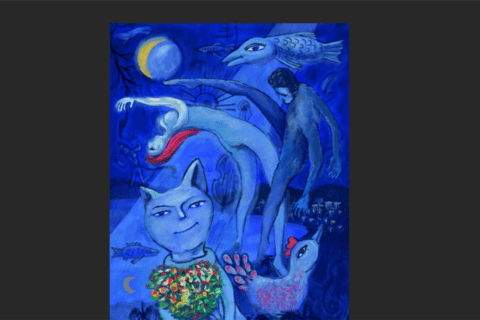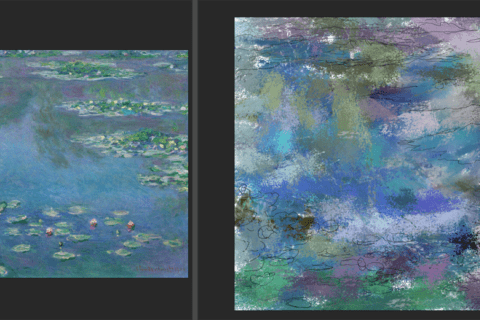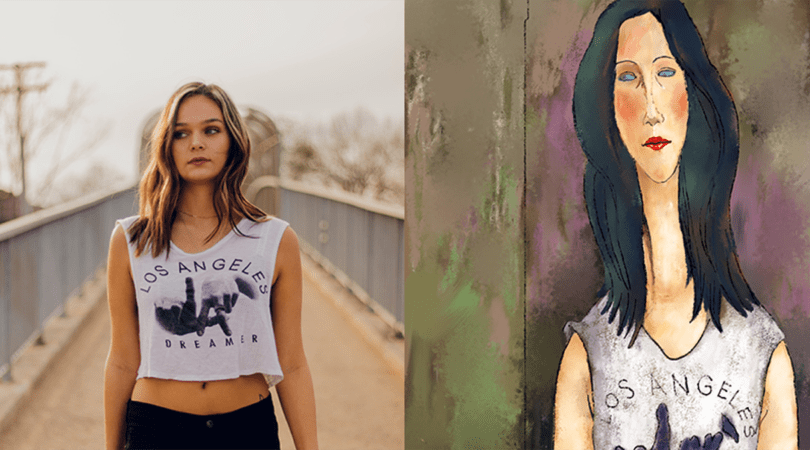

Adobe Photoshop 2021(以下Photoshop)とペンタブレットを使って、著名な画家の画風で描ける方法を解説します。ここでは、ユダヤ系イタリア人、モダニズム画家の1人であるアメデオ・クレメンテ・モディリアーニの画風を描いてみましょう。ユニークな人物の歪みなどが特徴の描き方について、クリエイターでありデジタルハリウッド大学客員教授などを務めるArtist HAL_さんが解説します。
ベースとなる画像を準備する
画家であり彫刻家としても有名なアメデオ・クレメンテ・モディリアーニ(1884年7月12日生まれ〜1920年1月24日逝去)は、パリの前衛芸術家が集まる場所で活動していました。モディリアーニの作品は、引き伸ばされた顔や身体が特徴のモダニズム形式のポートレイトで知られています。
まずは今回の完成イメージをご覧ください。
手順は、対象となる任意の画像をベースに、Photoshopで各パーツをレイヤーごとに分けてペンタブレットで描画を進めていきます。
今回のベースとなるサンプル画像は、以下のフリー素材を用いています。
“woman in white crop top standing on bridge photo – Free Apparel Image on Unsplash”.Unsplash.2019.
https://unsplash.com/photos/u6tjZZOAFqY
モディリアーニ風描画用のブラシを探す
Photoshopを起動しましょう。最初にモディリアーニ風を描くためのブラシを探します。ここでは、Photoshop CCの有償メンバーなら無償でダウンロードが可能な、Kyle T. Webster氏が作成した1,000種類を超える特製Photoshopブラシから、「Kyle’s Dry Media – Soft Pastel」(少しやわらかめの表情が必要な時に使用するブラシ)と「Kyle’s Dry Media – Conte 2」(主に使うブラシで、小さなブラシから大きな筆のタッチまでを出す際に使用)を使います。
ブラシは以下からダウンロードが可能です。
“Adobe Photoshop | Kyle T. Websterによる特製ブラシをダウンロード”.Adobe Photoshop.2021.
https://www.adobe.com/jp/products/photoshop/brushes.html
他に、ドライブラシを塗り重ねていくだけではなく、絵の具が混ざり合って見える状態を引き出すため、「Kyle’s Dry Media – Basic Smudge」(ストロークに合わせ、シンプルに色の粒子が混ざり合うブラシ)と「Kyle’s Dry Media – Kyle’s Fun Smudge」(ややラフに混ざり合うブラシ)の2本を選択しました。
他にも多数のブラシが登録されているので、選んだ4本は任意のブラシグループを作り、ブラシセットとして整理しておくと使いやすいでしょう。
ベース画像をモディリアーニ風に変形
ベース画像を開いたら、モディリアーニの持つ独特のフォルムを再現するために画像を加工します。メニューバーより「フィルター」→「ゆがみ」を選択。「ゆがみ」ダイアログボックスが開かれるので、目の高さや鼻の大きさなどのスライダーの値を最大限に調整します。調整の範囲を超える箇所には、UI左のツールバーより一番上の「前方ワープツール」を使って、全体のフォルムとともに変形させ、モディリアーニらしさを追求しましょう。
特に顎や肩のライン、首と肩のつながり方に注目し、顎のラインと肩のラインが弓形になるように「前方ワープツール」を1,000〜1,500程度の大きなサイズで変形を繰り返します。
「ゆがみ」加工が終わったら、レイヤーパネル上でダブルクリックしてレイヤー化します。下は現時点のゆがみの状況です。
アウトラインを描く
ここからはペンタブレットの筆圧を使った描画作業になります。
※これ以降の解説は、筆者が日常的に使用する「Wacom Intuos Pro PTH-860」環境に基づきますが、他のペンタブレットの利用にも通じる方法です。
使用するブラシは、先ほど選んでおいた中から「Kyle’s Dry Media – Conte 2」が中心です。先ほどまで加工してきたモデル画像の上に新規レイヤーを追加します。
はじめにアタリ線としてアウトラインを描きます。
ひとまずラフな感じで描き終えておきます。
また、Photoshopのワークスペースは適宜使いやすく整理しておきます。筆者のおすすめは、色はひと目で確認し選択できるようにカラーホイールに変更することです。カラーホイールなら、H(色相)、S(彩度)、B(明度)を個別に設定できて、より直感的に色を選べます。
背景や各パーツを描画する
背景は全面をランダムに塗りつぶします。使用する色相はモディリアーニが描いた作品を参考に、任意に進めましょう。ここでは、全体的に少し濁り感のある暗めの背景にします。主にブラシ「Kyle’s Dry Media – Conte 2」を使いながら、適宜「Kyle’s Dry Media – Soft Pastel」も使い分けて、少しずつランダムに塗りつぶします。
皮膚(肌)やシャツは別レイヤーを作って描きます。皮膚は全面にしっかり塗りつぶせるようブラシは「Kyle’s Dry Media – Soft Pastel」だけで作業し、塗りつぶし終えた「皮膚」レイヤーは透明な部分が使えないように「ロック」をかけておきます。
「皮膚」レイヤーの上にさまざまな色を重ねていきます。透明部分の「ロック」がかかっているので、色が体からはみ出さずに塗れます。気軽に色を乗せていきましょう。
ランダムに塗りつぶした顔塗りに、2本の「Smudge」ブラシ(「Kyle’s Dry Media – Basic Smudge」と「Kyle’s Dry Media – Kyle’s Fun Smudge」)を使って、乾く前の油絵の具をキャンバス上で混ぜ合わせるイメージで混色します。
唇を描く
主に顔部分、唇や目の表情は大切ですので、線画も利用しながら描いていきます。小さなパーツを描く時は、十分に部分拡大をして描きましょう。線画の線は黒一色で描きましたが、唇などの表現に黒のアウトラインは本来必要ありません。
ロックされた「線画」レイヤーの線を、各部分で新しい色を使って塗っていきます。新しい色はスポイトツールで線の近くにある色を選択しながら塗ると、場所ごとになじんだ線の色になります。
「線画」レイヤーを選択しレイヤーロックをかけ、唇の稜線を少し暗めの赤で塗ります。さらに下唇には、光沢を白で入れていきます。
髪を描き、最終調整へ
ここでは、人物の中にある明度のコントラストを考えます。「皮膚」レイヤーは明るく冴えた色を使ったので、コントラストを強く表現するためには髪の色が大切です。真っ黒ではコントラストが強すぎ、明るい色にすると全体がぼやけた感じに見えてしまうので、筆者は暖色系の顔に対して寒色系の青みがある暗めのブルーグリーンを選択しました。
どちらかと言うと、モディリアーニの作品は平面的な描画ですが、光の差し込む方向を表現している作品もあります。ここでは右から光が来ていると想定して、髪に塗りを重ねます。髪も別レイヤーにして、「皮膚」レイヤーと同様に完全に塗りつぶした後でレイヤーをロックし、その上に暗めの色を塗り重ね、絵全体の表情を出していきます。
顔、腕、シャツには側面方向に影を入れておきます。
線画の黒はあまり強く見えてこないように、線の近くの色を拾って、ブラシ「Kyle’s Dry Media – Conte 2」で描画します。
下顎の左側の稜線など、線画の調整で隠れてしまった部分は、「線画」レイヤーの上に仕上げ用のレイヤーを作って、再描画しましょう。
最後に、大きめのブラシサイズにして「Smudge」ブラシ(「Kyle’s Dry Media – Basic Smudge」と「Kyle’s Dry Media – Kyle’s Fun Smudge」)を使って、背景の色を混ぜ合わせていきます。「流量」も適宜調整して、かすれ感を出すのもいいでしょう。背景と人物との明度差がしっかり付くと、完成度が上がっていきます。完成サンプルでは背景がやや水彩画風になっています。
最後に、改めて完成状態をご覧ください。

デジタルハリウッド大学客員教授、KOTOPLANNINGアートディレクター。コンピューターおよびアクリル絵の具を使った自然な表現手法によるポートレート作品を制作発表、アプリ解説書、絵本など数十冊出版
![NEXMAG[ネクスマグ] パソコン工房](/magazine/assets/images/common/logo.svg)